웹에서 Apple 계정 로그인 오류를 해결하는 방법

브라우저의 Apple 계정 웹 인터페이스를 통해 개인 정보 확인, 설정 변경, 구독 관리 등의 작업을 할 수 있습니다. 하지만 여러 가지 이유로 로그인할 수 없는 경우가 있습니다.
아무 영향도 미치지는 않지만, 많은 사람들이 휴대폰에서 카메라 셔터음이 들릴 때, 특히 아이폰으로 사진을 찍을 때 불편함을 느낍니다. 안드로이드에서는 카메라 셔터음을 쉽게 끌 수 있습니다.
하지만 iPhone에서는 상황이 다릅니다. iPhone 카메라 셔터음을 끄는 방법에 대한 팁을 알고 싶으면 아래 팁 중 하나를 참조하세요.
기사의 목차
iPhone에서 셔터음을 끄고 동영상을 촬영하는 데 도움이 되는 팁을 알려드립니다. 카메라 앱을 열고 "동영상 녹화"를 선택한 후 "녹화 시작" 버튼을 클릭하세요. 왼쪽 모서리에 둥근 버튼이 보일 것입니다. 이 버튼을 클릭하면 카메라가 촬영한 사진을 바로 촬영합니다.
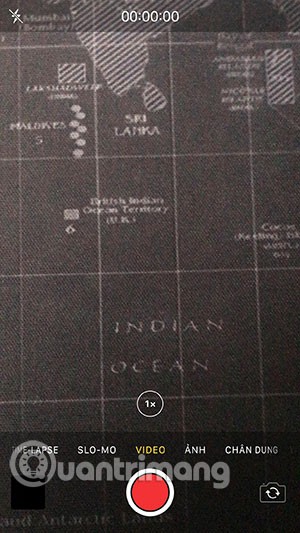
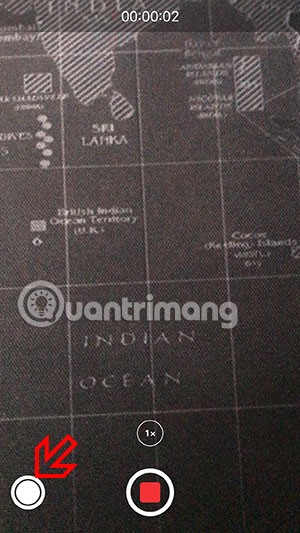
먼저 설정 으로 가서 아래로 스크롤하여 카메라 > 설정 저장을 선택하세요 .
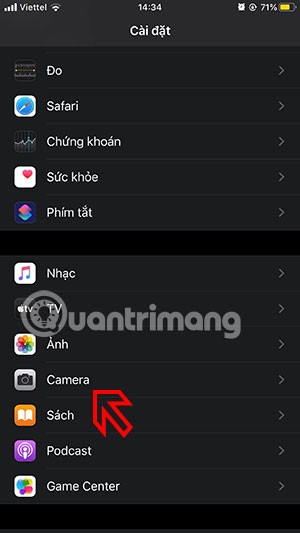
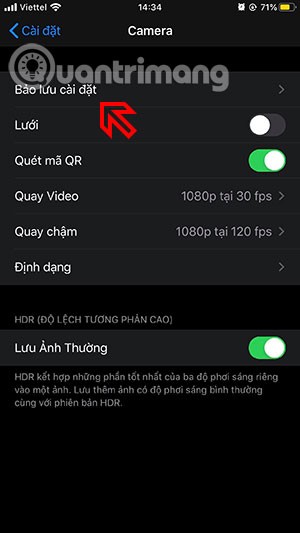
다음으로, 라이브 포토를 녹색으로 바꾸고 카메라로 돌아가 가운데 있는 라이브 포토 아이콘을 선택하여 사진을 촬영하세요. 셔터 버튼을 누를 때 작은 (사소한) 소리가 납니다.
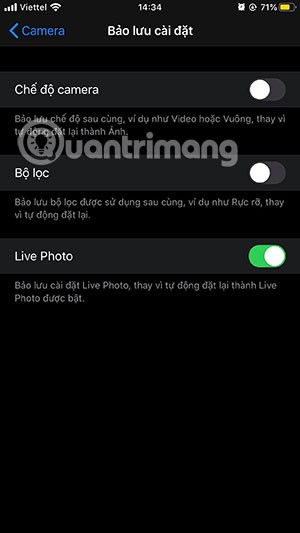
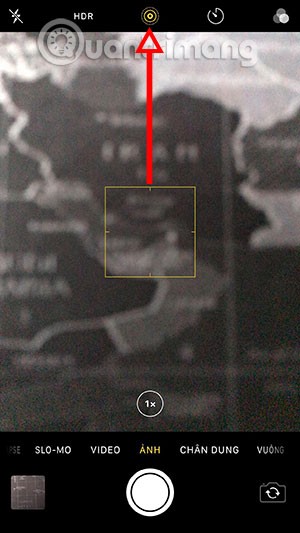
위의 두 가지 간단한 방법을 사용하면 iPhone에서 사진을 찍을 때 소리를 끌 수 있습니다. 특히 첫 번째 방법을 사용하면 비디오를 녹화하고 만족스러운 사진을 찍을 수 있습니다.
iPhone에서 카메라 셔터음을 무음으로 설정하는 가장 쉬운 방법은 왼쪽 상단 모서리에 있는 무음 버튼을 사용하는 것입니다. 이 버튼을 켜면 iPhone이 진동하고 화면의 알림이 무음 모드로 전환됩니다. 카메라 셔터음을 빠르게 무음으로 설정하고 싶을 때 가장 간단한 방법입니다.

음소거 버튼이 작동하지 않으면 어떻게 해야 하나요? 다음으로 시도해 볼 수 있는 방법은 볼륨 낮추기입니다. 왼쪽에 있는 볼륨 낮추기 버튼을 사용하세요. 볼륨이 최대로 낮아질 때까지 길게 누르세요. 단, 카메라 앱을 실행하기 전에 이 작업을 해야 합니다. 그렇지 않으면 버튼을 누르고 있을 때 버스트 모드가 됩니다.

iPhone에서 볼륨을 줄이는 두 번째 방법은 제어 센터에 접근하는 것입니다. iPhone X 이상에서는 화면 오른쪽 모서리에서 아래로 스와이프하여 제어 센터를 엽니다. iPhone 8 이하에서는 아래에서 위로 스와이프합니다. 볼륨 바를 끝까지 내립니다.
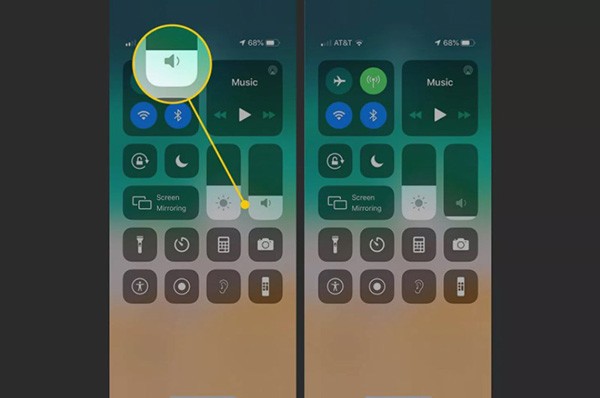
제어 센터에서 종 모양 아이콘을 탭하여 휴대폰을 무음 모드로 전환할 수도 있습니다. 종 모양 아이콘에 X 표시가 없으면 휴대폰이 무음 모드로 전환된 것입니다.
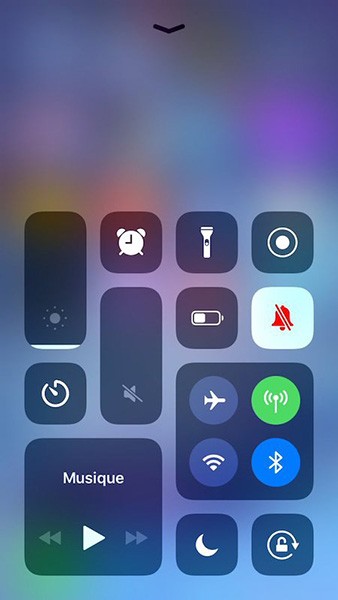
일본이나 한국 등 일부 국가에서는 iPhone 카메라 셔터음을 끌 수 없습니다. 이러한 국가에서 제조된 휴대폰을 사용하는 경우, 카메라 셔터음을 끌 방법이 없습니다. 소리가 나지 않게 하려면 헤드폰을 연결하여 소리를 끄거나 타사 카메라 앱을 사용할 수 있습니다.
조금 특이한 방법도 있는데, 음악을 켜고 사진을 촬영하면 iPhone에서 카메라 셔터음이 들리지 않게 됩니다. iPhone에서 음악 플레이어를 열고, 해당 인터페이스를 종료한 후 iPhone의 카메라를 켜서 사진을 촬영합니다. 사진이 바로 촬영되고 소리는 어느 정도 가려집니다.
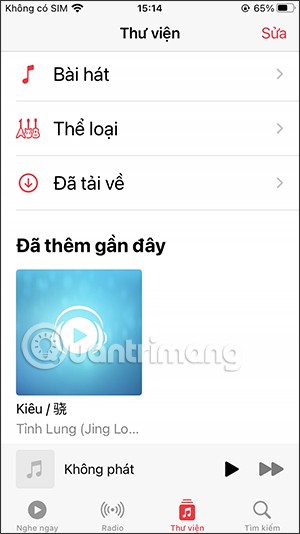
헤드폰을 사용하는 것도 iPhone 카메라 셔터음을 무음으로 만드는 매우 유용한 방법입니다. 카메라 셔터음이 새어 나오거나 iPhone 카메라 셔터음을 가리기 위해 음악을 켜야 하는 걱정을 할 필요가 없습니다.
iPhone의 소리를 빠르게 끌 수 있는 한 가지 방법은 Assistive Touch를 이용하는 것입니다. Assistive Touch에서는 가상 홈 버튼 아이콘을 탭하기만 하면 됩니다.
1단계:
iPhone의 설정 인터페이스에서 접근성을 클릭한 다음 터치 를 클릭합니다 .
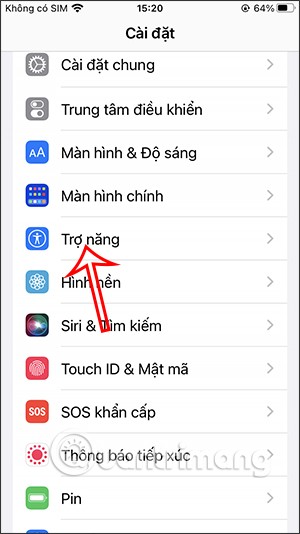
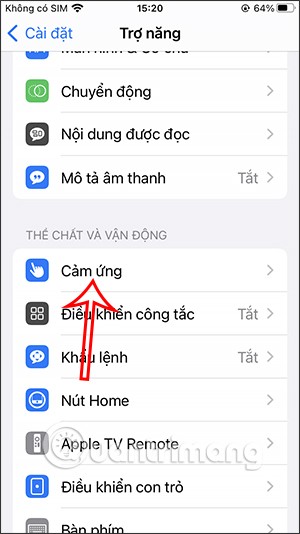
2단계:
AssistiveTouch를 계속 클릭한 다음, iPhone의 가상 홈 버튼이 켜져 있지 않으면 활성화하세요. 아래를 내려 "제어 메뉴 사용자 지정"을 클릭하세요 .
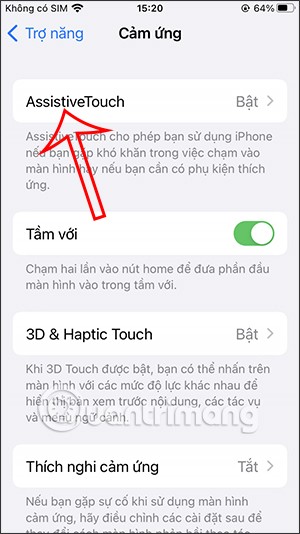
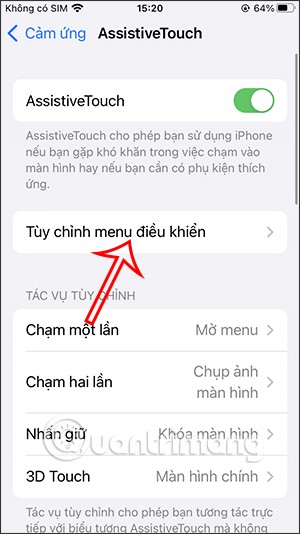
3단계:
이제 - 아이콘을 클릭하여 다른 빠른 실행 아이콘을 취소하고 , 항목 이 하나만 남았을 때 클릭하여 변경합니다 . 다음으로 , 음소거를 클릭한 후 완료를 클릭하여 저장합니다.
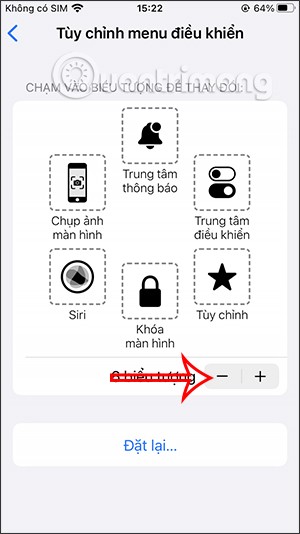
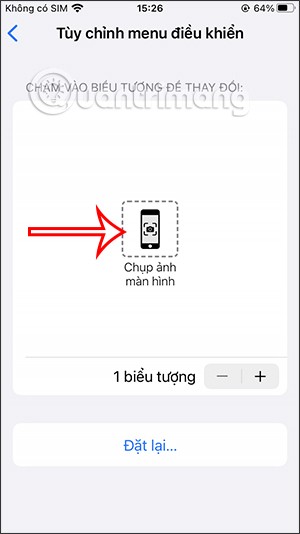
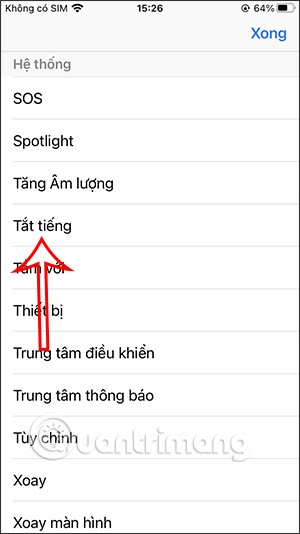
아이폰에서 스크린샷을 찍을 때 셔터음을 끄는 방법은 아주 간단합니다. 폰 왼쪽에 있는 무음 스위치를 켜기만 하면 됩니다. 그러면 아이폰에서 소리 없이 스크린샷이 찍히게 됩니다.
브라우저의 Apple 계정 웹 인터페이스를 통해 개인 정보 확인, 설정 변경, 구독 관리 등의 작업을 할 수 있습니다. 하지만 여러 가지 이유로 로그인할 수 없는 경우가 있습니다.
내 위치 찾기 기능이 부정확하거나 신뢰할 수 없게 되면, 가장 필요할 때 정확도를 높이기 위해 몇 가지 조정을 적용하세요.
근거리 무선 통신(NFC)은 일반적으로 몇 센티미터 이내로 서로 가까운 거리에 있는 장치 간에 데이터를 교환할 수 있는 무선 기술입니다.
Apple은 저전력 모드와 함께 작동하는 적응형 전원 기능을 선보였습니다. 두 기능 모두 iPhone 배터리 사용 시간을 늘려주지만, 작동 방식은 매우 다릅니다.
다른 출처에서 iPhone에 애플리케이션을 설치할 경우, 해당 애플리케이션이 신뢰할 수 있는지 수동으로 확인해야 합니다. 그러면 해당 애플리케이션이 iPhone에 설치되어 사용할 수 있습니다.
어떤 오류로 인해 iPhone 화면에 애플리케이션이 나타나지 않더라도 사용자는 매우 간단하게 iPhone에서 애플리케이션을 삭제할 수 있습니다.
Apple의 사진 앱은 사진 자르기와 같은 기본적인 작업에 유용하지만, 고급 편집 기능은 많지 않습니다. 바로 이 부분에서 타사 사진 편집기가 유용합니다.
iOS 26에서는 개인 접근성 설정을 한 iPhone이나 iPad에서 다른 iPhone이나 iPad로 공유할 수 있는 새로운 기능이 추가되었습니다.
가족 공유를 사용하면 최대 6명과 Apple 구독, 구매 내역, iCloud 저장 공간 및 위치를 공유할 수 있습니다.
iOS 14에서는 PiP(Picture in Picture) 기능을 사용하여 YouTube 동영상을 화면 밖에서도 볼 수 있지만, YouTube는 앱에서 이 기능을 잠갔기 때문에 PiP를 직접 사용할 수 없습니다. 아래에서 자세히 안내해 드리겠습니다. 몇 가지 단계를 더 거쳐야 합니다.
iOS 26에서는 놓친 전화에 대한 전화 알림을 설정하는 매우 간단한 기능이 도입되어 중요한 전화에 다시 전화를 거는 것을 잊어버릴 가능성을 최소화하는 데 도움이 됩니다.
iPhone에서 iPhone을 사용하는 방법에 대해 알아보세요. 이제 iPhone을 사용하는 것이 좋습니다.
위젯은 아이폰을 더욱 유용하게 만들어 줄 것으로 기대되지만, 대부분의 위젯은 그 잠재력을 제대로 발휘하지 못합니다. 하지만 몇몇 앱은 마침내 위젯을 가치 있게 만들어 줄 수 있습니다.
iPhone에서 메일 계정에서 로그아웃하면 계정이 완전히 종료되고 다른 이메일 서비스를 사용하게 됩니다.
누군가와 자주 연락해야 하는 경우, 몇 가지 간단한 단계만으로 iPhone에서 빠른 통화를 설정할 수 있습니다.
고가의 삼성 갤럭시가 시중에 나와 있는 다른 휴대폰과 똑같을 필요는 없습니다. 몇 가지만 수정하면 더욱 개성 있고, 스타일리시하며, 독특하게 만들 수 있습니다.
그들은 iOS에 지루함을 느껴 결국 삼성폰으로 바꿨고, 그 결정에 대해 전혀 후회하지 않습니다.
브라우저의 Apple 계정 웹 인터페이스를 통해 개인 정보 확인, 설정 변경, 구독 관리 등의 작업을 할 수 있습니다. 하지만 여러 가지 이유로 로그인할 수 없는 경우가 있습니다.
iPhone에서 DNS를 변경하거나 Android에서 DNS를 변경하면 안정적인 연결을 유지하고, 네트워크 연결 속도를 높이고, 차단된 웹사이트에 접속하는 데 도움이 됩니다.
내 위치 찾기 기능이 부정확하거나 신뢰할 수 없게 되면, 가장 필요할 때 정확도를 높이기 위해 몇 가지 조정을 적용하세요.
많은 사람들은 휴대폰의 가장 성능이 떨어지는 카메라가 창의적인 사진 촬영을 위한 비밀 무기가 될 줄은 전혀 예상하지 못했습니다.
근거리 무선 통신(NFC)은 일반적으로 몇 센티미터 이내로 서로 가까운 거리에 있는 장치 간에 데이터를 교환할 수 있는 무선 기술입니다.
Apple은 저전력 모드와 함께 작동하는 적응형 전원 기능을 선보였습니다. 두 기능 모두 iPhone 배터리 사용 시간을 늘려주지만, 작동 방식은 매우 다릅니다.
자동 클릭 애플리케이션을 사용하면 게임을 하거나, 애플리케이션이나 기기에서 사용 가능한 작업을 할 때 별다른 작업을 하지 않아도 됩니다.
사용자의 요구 사항에 따라 기존 Android 기기에서 Pixel의 독점 기능 세트가 실행될 가능성이 높습니다.
이 문제를 해결하려면 꼭 좋아하는 사진이나 앱을 삭제해야 하는 것은 아닙니다. One UI에는 공간을 쉽게 확보할 수 있는 몇 가지 옵션이 포함되어 있습니다.
우리 대부분은 스마트폰 충전 포트를 배터리 수명 유지에만 사용하는 것처럼 생각합니다. 하지만 그 작은 포트는 생각보다 훨씬 더 강력합니다.
효과가 없는 일반적인 팁에 지쳤다면, 조용히 사진 촬영 방식을 변화시켜 온 몇 가지 팁을 소개합니다.
새 스마트폰을 찾고 있다면 가장 먼저 눈에 띄는 것은 바로 사양서입니다. 성능, 배터리 수명, 디스플레이 품질에 대한 정보가 가득 담겨 있습니다.
다른 출처에서 iPhone에 애플리케이션을 설치할 경우, 해당 애플리케이션이 신뢰할 수 있는지 수동으로 확인해야 합니다. 그러면 해당 애플리케이션이 iPhone에 설치되어 사용할 수 있습니다.






















